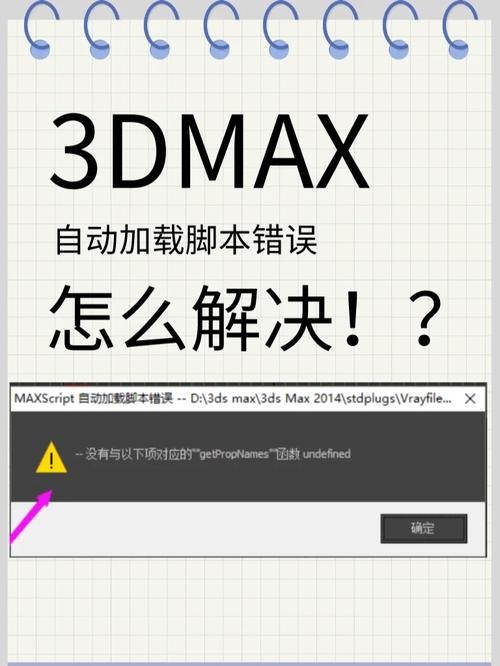本文概述
在使用3Dmax的软件过程中,用户可能遇到各种各样的问题。其中较为常见且令人头疼的一个问题便是“3Dmax打开加载未响应”。这个问题不仅会影响工作效率,还可能导致数据丢失。本文将详细探讨如何解决此问题,希望能够帮助各位用户顺利解决这一困扰。
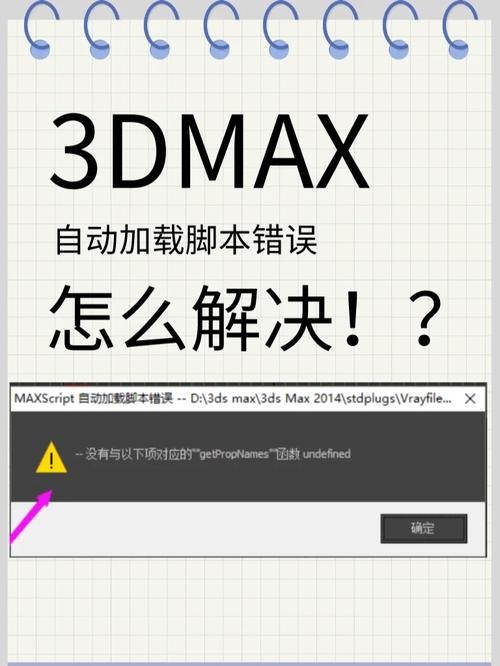
软件冲突
在系统中安装了多个版本的3Dmax或者其他图形处理软件,可能会引发软件冲突,导致启动时卡住或未响应。这种情况通常可以通过以下方法来解决:1. 检查并卸载不必要的软件,保持系统中的软件环境简洁。2. 更新到3Dmax的最新版本,以确保兼容性和稳定性。3. 如果需要同时安装多个版本,请确保它们安装在不同的目录下,并根据需求合理选择使用。

插件问题
3Dmax拥有强大的插件支持,但有时某些插件可能与当前版本的3Dmax不兼容,从而导致加载未响应。为了排除插件问题,可以执行以下操作:1. 暂时禁用所有第三方插件,启动3Dmax观察是否仍然存在问题。2. 按照插件官方网站提供的要求进行更新或选择合适版本。3. 如果禁用插件后问题得到解决,可以逐个启用插件,找出导致问题的具体插件并进一步处理。
图形驱动
不兼容或过时的图形驱动也可能导致3Dmax打开时出现未响应的情况。要确保图形驱动没有问题,可以参考以下步骤:1. 访问显卡制造商的官方网站,下载并安装最新的驱动程序。2. 尝试回退到较老版本的驱动,有时最新的驱动可能存在不稳定性。3. 在3Dmax的首选项中调整图形设置,例如切换渲染模式(OpenGL、DirectX等)。
硬件性能
3Dmax作为一款专业级别的三维建模软件,对计算机硬件性能要求较高。如果机器配置较低,亦可能导致未响应问题:1. 确保计算机拥有足够的内存和处理能力,使用任务管理器检测资源占用情况。2. 定期清理系统垃圾文件和无用进程,保持系统流畅。3. 考虑升级硬件,例如增加内存、更换更高性能的显卡等。
场景文件问题
有时候特定的场景文件可能存在问题,导致3Dmax在打开这些文件时出现未响应:1. 尝试打开其他简单的场景文件,确认问题是否普遍存在。2. 使用备份恢复功能,尝试恢复到之前正常工作的版本。3. 检查场景文件是否存在损坏,可以借助修复工具进行修复。
系统环境
系统环境的异常,如权限设置不当、系统文件损坏等,也可能成为加载未响应的原因:1. 确保使用管理员身份运行3Dmax,避免权限不足导致的问题。2. 执行系统文件检查(如Windows的SFC命令),修复潜在的系统文件错误。3. 保持操作系统和相关库的更新,特别是Visual C++ Redistributable等依赖项。通过以上几方面的排查和处理,相信绝大多数的3Dmax打开加载未响应问题都能够解决。不过,需要注意的是,对于某些深层次的技术问题,建议用户联系Autodesk官方技术支持获取进一步的帮助,这样既能快速解决问题,又不会对现有项目造成不可逆转的影响。总之,无论是哪种原因导致的3Dmax打开加载未响应问题,保持冷静和耐心,通过系统性的方法排查,一步一步地解决问题,方能最终克服障碍,实现高效稳定的工作。希望本文提供的方法和建议对广大3Dmax用户有所帮助。
BIM技术是未来的趋势,学习、了解掌握更多BIM前言技术是大势所趋,欢迎更多BIMer加入BIM中文网大家庭(http://www.wanbim.com),一起共同探讨学习BIM技术,了解BIM应用!